Nutitelefoni Philips Xeniumi sõltumatu püsivara

- 2623
- 371
- Mr. Salvador Ryan
Sissejuhatus
Kallid lugejad, otsustasite teada saada, kuidas Philips Xeniumit vilguda. Tasub kohe öelda, et konkreetselt ei saa te telefoni vilkuda, kuna teeme koostööd ettevõtte nutitelefonidega. Peate mõistma seda õhukest joont telefonide ja nutitelefonide vahel - viimastel on palju suurem funktsionaalsus. Smarte Philips Ksenium töötab Android OS -i kontrolli all. Me ei oota teid ootusega ja liigume kohe tänase arutelu teema juurde - Philips Xeniumi püsivara. Esiteks räägime teile olemasolevatest vilkumismeetoditest.

Kuidas nutitelefoni Philips Xenium vilgutada
Tagastamismeetodid
Kokku on kaks võimalust:
- Ametlik versiooniuuendus nutitelefonis, kasutades seadet ise, ilma arvutiga ühenduse loomata.
- Kolmanda -party utiliidi SP Flash -tööriistaga, mis on installitud teie arvutisse või sülearvutisse.
Valige teile sobiv meetod. Järgmisena lugege kasutajate valdamiseks vajalikke põhilisi soovitusi ja reegleid.
Mida peate enne püsivara teadma?
- Esiteks tasub meeles pidada, et kõik toimingud teostatakse omaette ohus ja riskid. Iga juhtum on rangelt individuaalne, seetõttu on kõigi seadmete toimimist lihtsalt võimatu kontrollida. Soovitav on koguda teavet mõnest allikast, mis näitab aparaadi mudeli arvu.
- Arvuti või sülearvutiga ühendamisel kasutage ainult algset USB -kaablit.

- Pange tähele, et SP Flashi tööriistaprogrammiga töötamist kaalub Philips Xenium seadme näide ülejäänud jaoks, vajate lihtsalt muid allalaadimisfaile, ehkki toimingu põhimõte on sama.
- Nende meetoditega saate töötada nutitelefonidega, mis käitavad Androidi opsüsteemi.
- Nüüd saate hakata seadme pingutama!
Õhuuuendus
Sõbrad, proovime värskendada nutitelefoni Philips Xenium opsüsteemi versiooni. Kui te ei tea mõiste "õhku" tähendust, siis ütleme teile. See tähendab, et värskendus täidetakse otse telefonist ilma arvutit või nööri kasutamata.
- Värskendus laaditakse alla ettevõtte serveritest. Püsivara suurus võib kaaluda rohkem kui ühte gigabaiti, nii et hoolitsege oma Interneti liikluse eest. Kuid piiramatu tariifikavade omanikud ei pruugi muretseda ja teha rahulikult oma äri. Laadimine peaks toimuma WiFi-võrkude kaudu. Seetõttu ühendatakse esimene samm juurdepääsetava traadita võrguga.
- Võtame oma Phiilipsi kseniumi ja läheme aparaadi menüüsse.
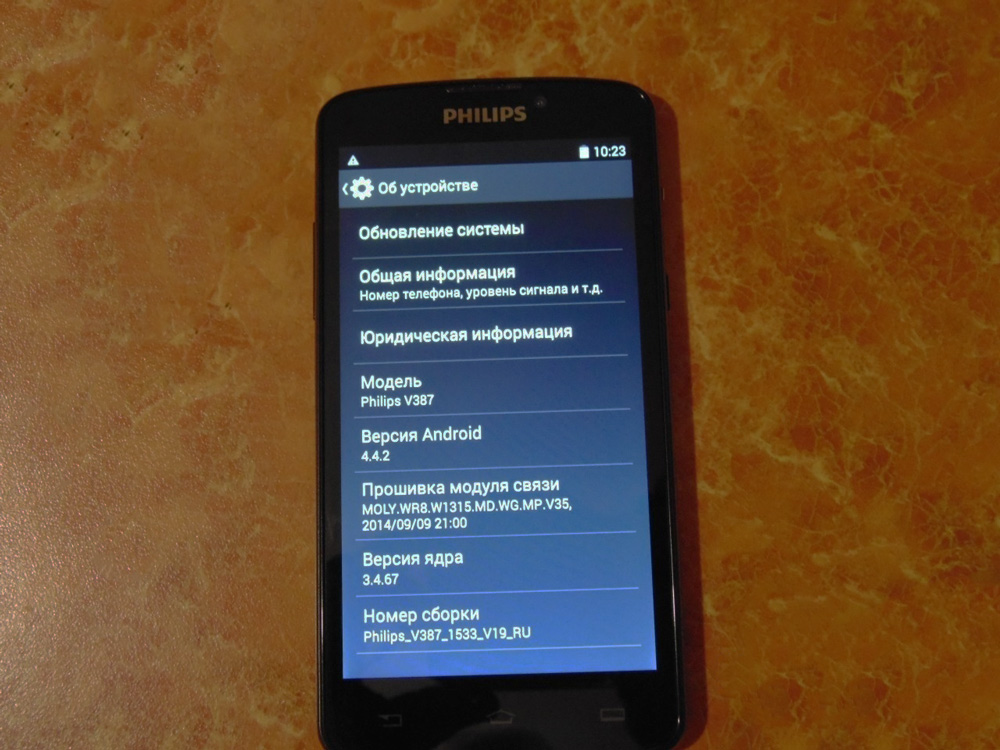
- Nüüd otsime "seadmest", kus on vahekaart "Värskendus". Siin on vaja vahekaarti nimega "Värskendus", klõpsake nuppu Värskendus. Kui teie nutitelefon kirjutab, et värskendused on teie seadmesse juba installitud, siis pole teie seadme jaoks saadaval püsivara. See tähendab, et on loodud opsüsteemi uusim juurdepääsetav versioon. Muidu nõustume värskenduste allalaadimisega ja selle lõppu ootama.
- Värskenduse ajal saab seadet mitu korda taaskäivitada. Seetõttu ei paanitse me kohe, vaid lihtsalt kannatlikkust. Kui kõik on valmis, näete seadme avaekraani.
- Õnnitlused! Olete ülesandega edukalt hakkama saanud. Nüüd on teil Androidi tarkvara uusim versioon.
Püsivara koos SP Flash -tööriistaga
Seega, nagu eespool märgitud, sobib see meetod neile, kes soovivad püsivara modifitseeritud või tehase versiooni luua kolmanda osaliselt. Mida tuleks teha?
- Esiteks on vaja alla laadida ja installida draiverid püsivara arvutisse. Vastasel juhul võib teil nutitelefoni failide installimisel olla probleeme. Muide, saate kohe oma seadme välja lülitada. See tuleb kasuks kaheksandal hetkel.

- Järgmisena laadige alla arhiiv koos SP Flash -tööriista tarkvara utiliidiga. Pakkige see lahti arvuti eraldi kausta. Pange tähele, et failidele tuleks kasutada ainult ladina tähti, mitte midagi enamat. See tähendab, et kaustade nimed, alamkatted peaksid olema inglise keeles. Näiteks kui te SP -kaustas oleva ketta D dokumendid lahti pakkis, peaks tee välja nägema järgmine: D: \ sp \.
- Nüüd laadige alla püsivara https: // yadi püsivara.SK/D/7TGI5CED33NA7J ja ka lahti. Arhiivi nõuded on samad, mis eelmises lõigus.
- Sõbrad, saate käivitada programmi Flash_tool.Exe. Ta on teisest lõigust kaustas. Rakenduse aknas peate klõpsama hajutamisnupul ja valima kuvatava dialoogiboksi fail MT6589_android_scatter_emmc.TXT, mis asub kaustas, kus on püsivara kolmandast punktist.
- Kontrollige, kas DA DL -i vastas on kontroll, mis on olemas, koos Check SUM -i üksusega. Muidu öelge see käsitsi.
- Järgmine tšekk langeb sisse lüliti. Klõpsake programmi ülemises peamenüüs valikud ja vaadake, et USB -režiimis olevad puugid ja DA alla laadida kõik.
- Olete teel finišisse - klõpsake nuppu allalaadimisnuppu.
- Teie nutitelefoni pööre on tulnud: ühendage seade arvutiga USB kaudu OFF -olekus.
- Kui kõik tehakse õigesti, näete rohelist ringi, mis tähendab seadme töötlemisprotsessi lõppu.
- Nüüd saate telefoni oma personaalarvutist välja lülitada ja nutitelefoni kasutada.
Järeldus
Täna oleme töötanud nutitelefoni Philips Xenium W8510 vilkumiseks või peegeldamiseks. Kui tegite kõik õigesti, siis võite teid õnnestumisel õnnitleda! Jagame seda kommentaarides teiste kasutajatega. Öelge ka meile, mis teile kseniumi seade täpselt meeldib?

